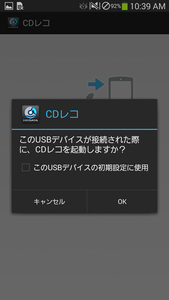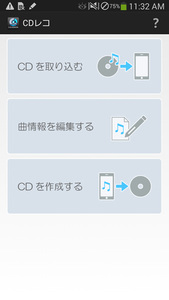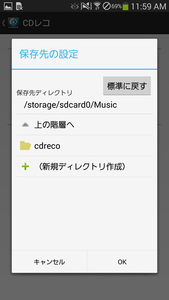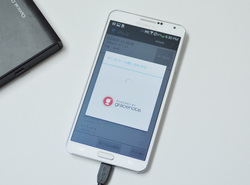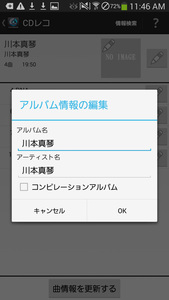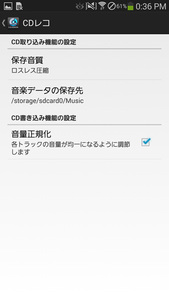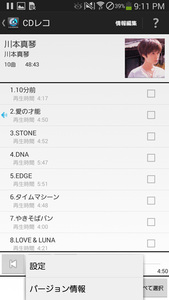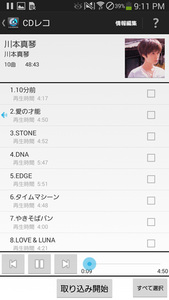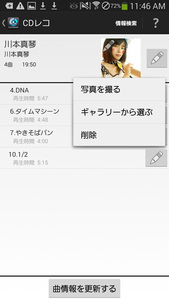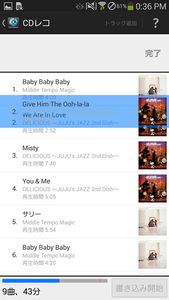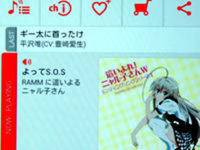<山本敦のAV進化論>第16回
【レビュー】スマホへCDを直接FLACリッピング − アイ・オー「CDレコ」の新機能を試す
まずはGoogle Playストアから提供されている「CDレコ」アプリをスマホにインストールしたあと、スマホとCDレコ本体とを付属のmicroUSBケーブルでつないでアプリを起動する。
アプリのメニューは「CDを取り込む」「曲情報を編集する」「CDを作成する」の3つに大別されている。「CDを取り込む」を選択して、CDをドライブにセットすると、スマホがインターネット上の楽曲情報を検索し始める。寺中氏によれば「アップデート後は楽曲情報を取得するデータベースがGracenoteに変更されるので、取得精度が高くなる」のだという。
取り込み時の音質設定は、スマホのメニューボタンをタップして表示される「設定」から先に進んで、ロスレス圧縮を含む好みの設定を選ぶ。ただ、ロスレス圧縮で取り込めるということになれば、必然的に楽曲のファイルサイズが大きくなる。そこで今回のバージョンアップから、音楽ファイルの保存先として、スマホの本体内蔵メモリー以外にmicroSDカードも選べるようになった。これで内蔵メモリーの容量不足が解決されるだけでなく、microSDカードに保存した音楽ファイルをPCなど他のSDカードが読み込める再生機器に差し、聴くことができるようになる。
取り込み音質の設定選択後は、取り込みたい楽曲を選択してから「取り込み開始」ボタンをタップ。読み込み時間をストップウォッチで計測してみたところ「48分43秒(全10曲)」のアルバムは、ロスレス圧縮で「3分59秒」、AAC/128kbpsでは「3分51秒」で取り込むことができた。通勤時に聴きたい数枚のCDを、外出前に10分前後で取り込めるなら実用性は高いと言える。取り込んだ後の楽曲データはカバーアートの変更や曲タイトルなどの情報も編集ができる。
■作成したCDの再生互換も万全
CD作成の機能も操作は簡単だ。CDレコとスマホをmicroUSBケーブルで接続して、アプリのメニューから「CDを作成する」を選ぶ。取り込まれた楽曲ファイルからアルバム/アーティスト/曲単位で“CD化”したい楽曲を「トラック追加」のメニューからリストに移して「書き込み開始」ボタンをタップするだけ。
1枚のCDに書き込めるデータの量はアプリ画面下側にインジケーターが表示されるので、おおよそコピーができる楽曲数の目安になる。リストに加えたデータの量がCDの容量を超えてしまった場合は、書き込みスタート時点でアラートが表示される。